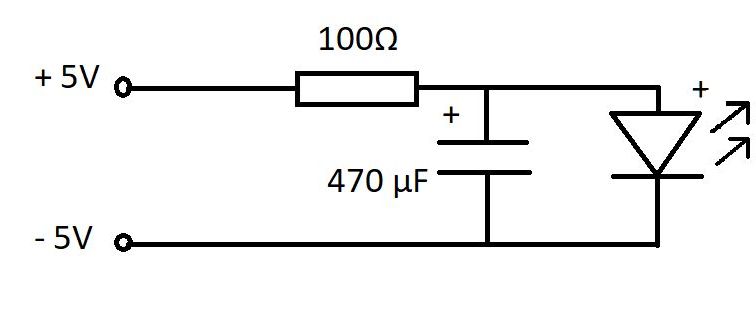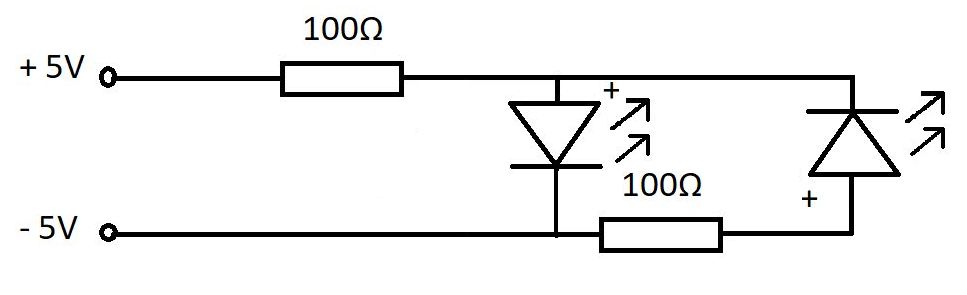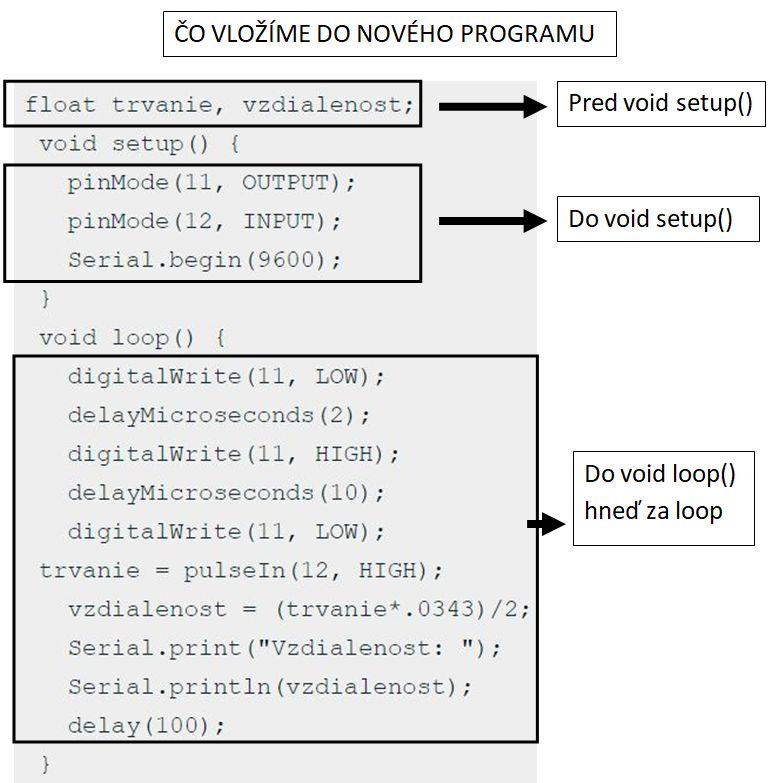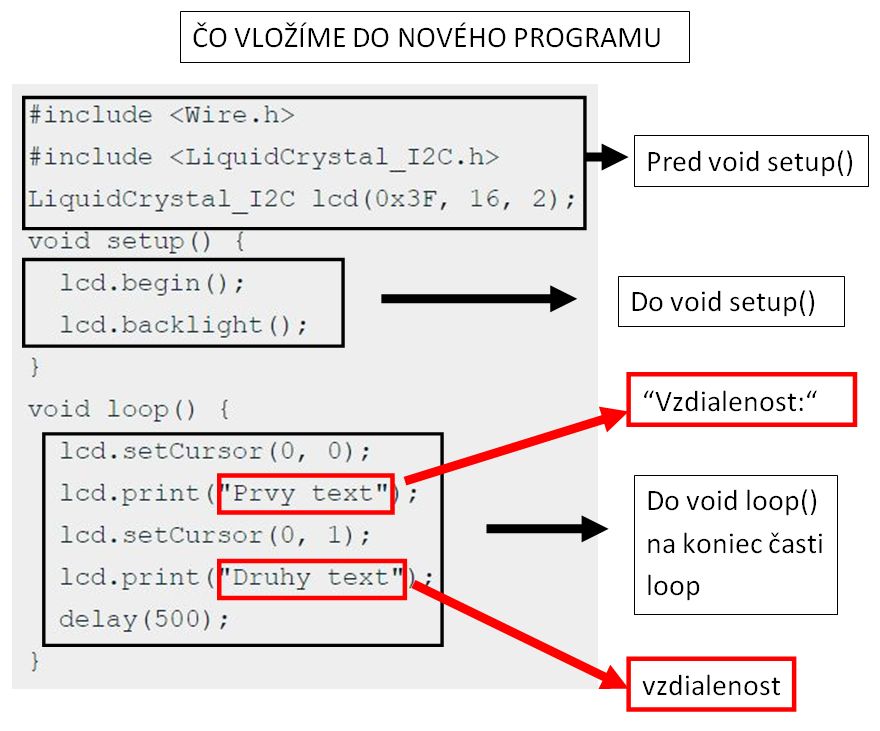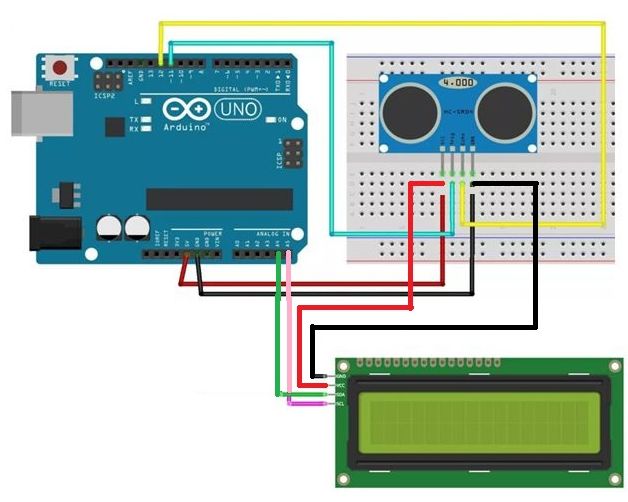Python je jednoduchý programovací jazyk so širokými možnosťami použitia. Táto príručka obsahuje všetky základné programovacie postupy.
Príkazy vstupu a výstupu
Príkaz vstupu je input a zapisuje sa takto:
a=input("zadaj udaj")
Do premennej A sa vloží textový údaj, ktorý zadá užívateľ.
a=int(input("zadaj cislo"))
Do premennej A sa vloží textový údaj prevedený príkazom INT na číslo – bude sa s ním dať počítať.
Príkaz výstupu je print a zapisuje sa takto:
print("ahoj svet")
print(a)
Prvý print vypíše na obrazovku hlášku “ahoj svet” a druhý obsah premennej A.
print("hodnota premennej a je",a)
Tento print je kombinácia výpisu hlášky s obsahom premennej.
Podmienky
Ak chceme vykonať činnosť podľa toho čo je obsiahnuté v premennej potrebujeme príkaz IF.
if a==0:
print("v premennej a je nula")
Základná podmienka obsahuje IF, potom podmienku (a==0) a príkaz čo sa vykoná ak podmienka platí (print(“v premennej a je nula”) ).
Pre porovnanie dvoch hodnôt sa používa == a pre priradenie hodnoty do premennej sa používa = .
Pozor: Keď napíšete dvojbodku v prvom riadku stlačte ENTER aby sa druhý riadok správne odriadkoval. To isté platí aj pri cykloch.
if a>0:
print("a je kladne")
else:
print("a nie je kladne")
Rozšírená predošlá podmienka obsahuje časť ELSE kde je príkaz, ktorý sa vykoná ak neplatí podmienka.
if a>0 and a<10:
print("a je jednociferne")
Hore je príklad použitia podmienky s príkazom and – príkaz sa vykoná ak platia obidve podmienky.
Cyklus While
Cyklus While slúži na opakovanie jedného alebo viacerých príkazov pokým platí podmienka.
i = 1
while i < 6:
print(i)
i += 1
Do premennej i sa priradí 1. Pokým platí že v premennej i je menšie čislo ako 6 tak sa vykonajú príkazy:
print(i) – vypíše obsah premennej i
i+=1 -zvýši hodnotu v premennej i o jeden
Tieto dva príkazy sa opakuje pokým platí podmienka. Keď sa skončí cyklus na obrazovke budú vypísané čisla 1,2,3,4,5 .
Cyklus FOR
Cyklus For slúži na opakovanie jedného alebo viacerých príkazov zadaný počet krát.
FOR i in range(5):
print(i)
Cyklus sa opakuje 5 krát , pričom hodnota v premennej i sa mení pri každom opakovaní cyklu a to od 0 do 4 (nie do 5) . Hodnoty v premennej sa vypisujú na obrazovku, takže na konci sú vypísané čísla 0-4
For i in range(5,10):
print(i)
V tomto cykle sa na rozdiel od predchodzieho hodnota premennej i mení od 5-9.
Polia
Pole je údajová štruktúra do ktorej je možné uložiť viacero údajov rovnakého typu – napríklad čísiel.
a=[0]*5
Horeuvedeným príkazom sa vytvorilo pole A s 5 číslami – nulami.
print(a[2])
Týmto príkazom sa vypíše na obrazovku tretí údaj s pola (počíta sa od nuly – a[0],a[1],a[2]).
for i in range(5):
a[i]=int(input("zadaj udaj do pola"))
Naplniť celé pole je možné aj s použitím cyklu FOR. Tento naplní pole piatimi číslami.
sucet=0
for i in range(5):
sucet=sucet+a[i]
print(sucet)
Tento cyklus sčíta 5 čísiel v poli pripočítavaním každého prvku pola k premennej sucet.
pom=a[1]
a[1]=a[2]
a[2]=pom
Tieto 3 príkazy s pomocou premennej pom prehodia údaje v prvom a druhom prvku pola A.